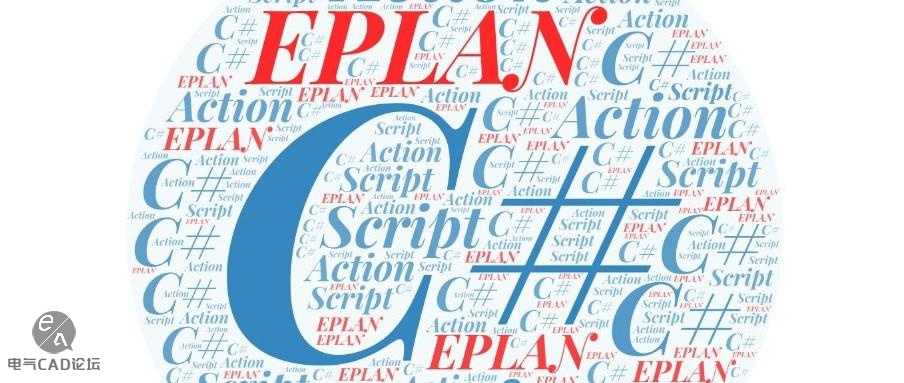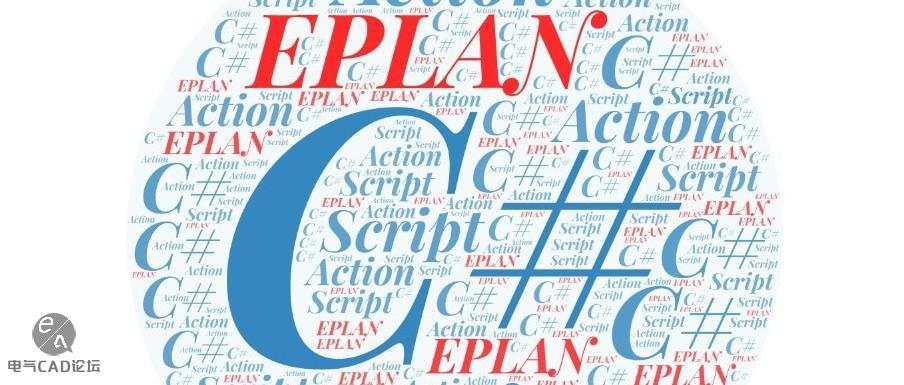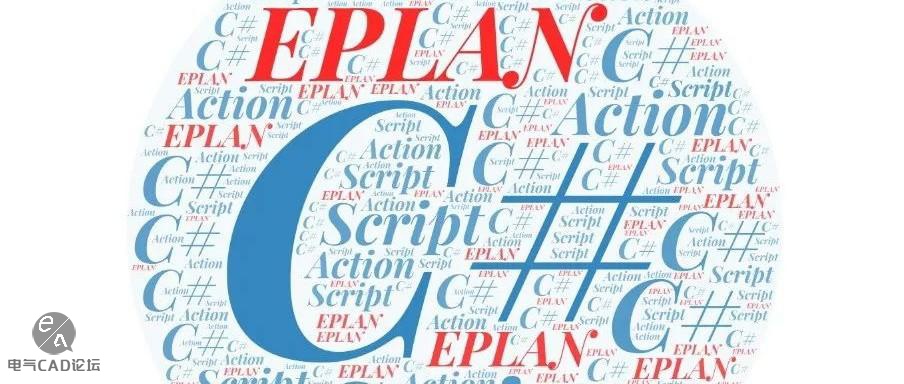教程
EPLAN脚本从入门到应用-4《菜单3》
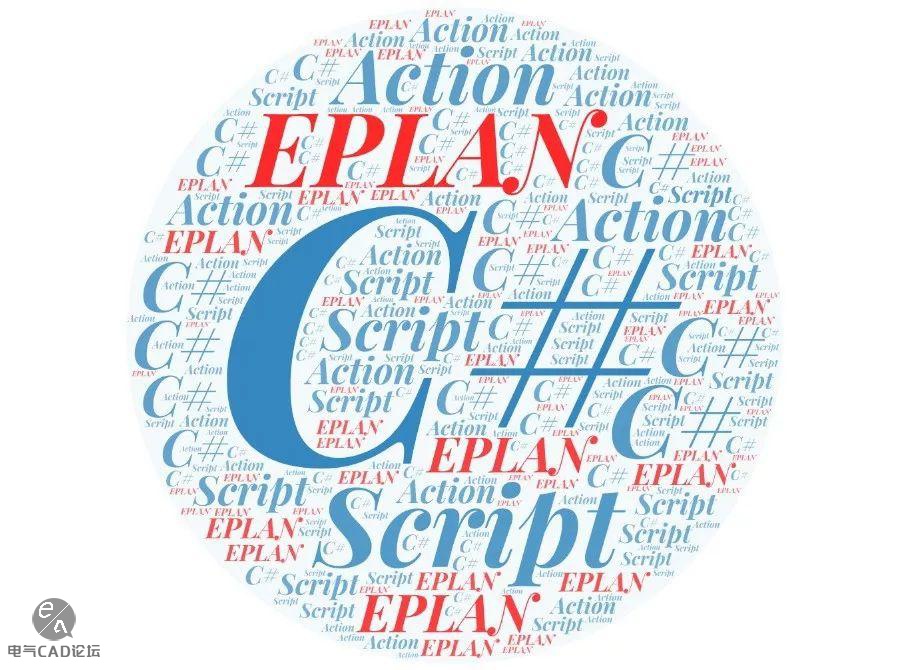
编辑丨石海波
出品丨电气CAD论坛
| 当你有时候心里有个念头时,即便不用刻意的做,也会从日常工作、生活中,在心里生根发芽,EPLAN脚本这个主题是在3个月前萌生的,直到今天,我想可以写出来和大家分享了,希望能得到大家的支持,并坚持将这个系列写下去! |
感谢大家的支持,今天我们掌握下如何在右键快捷菜单中加入自定义菜单项,如果你已经看过之前的教程了,那本章会很容易,这里会讲到一个隐藏小功能。
-
右键菜单项所对应的类
-
开启显示右键菜单名称与ID的方法
4.4
添加自定义右键菜单项
- 右键菜单类:
- 右键菜单的位置类:
Eplan.EplApi.Gui.ContextMenumenu = new Eplan.EplApi.Gui.ContextMenu();Eplan.EplApi.Gui.ContextMenuLocation contextMenuLocation =newEplan.EplApi.Gui.ContextMenuLocation(“GedEditGuiText”,//第1个构造参数"1002"//第2个构造参数);
- ParameterDialogName 弹出菜单所对应名称
- ContextMenuName 弹出菜单所对应的ID
请登陆你的账户后,在页面右侧下载本段源码!
正常运行的结果将显示:
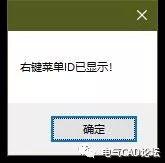
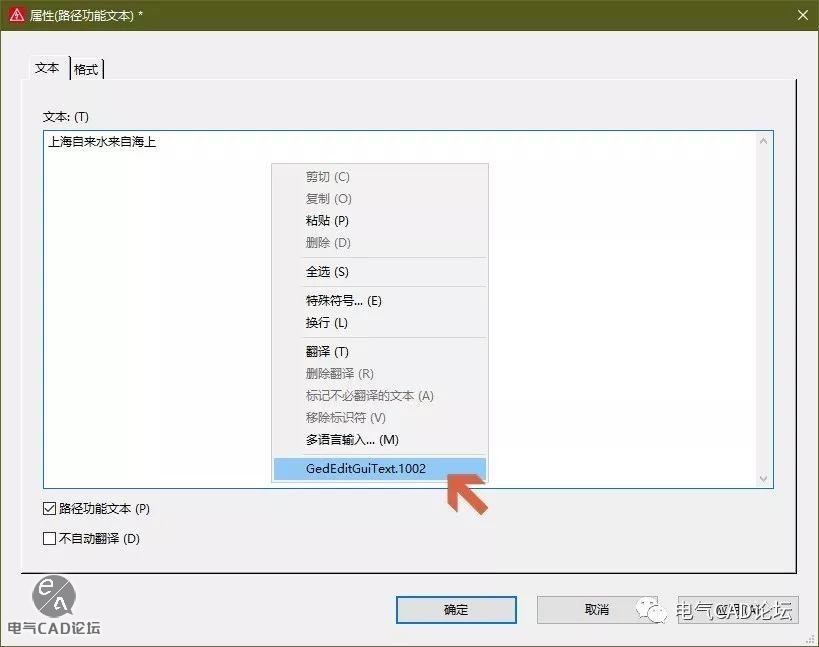
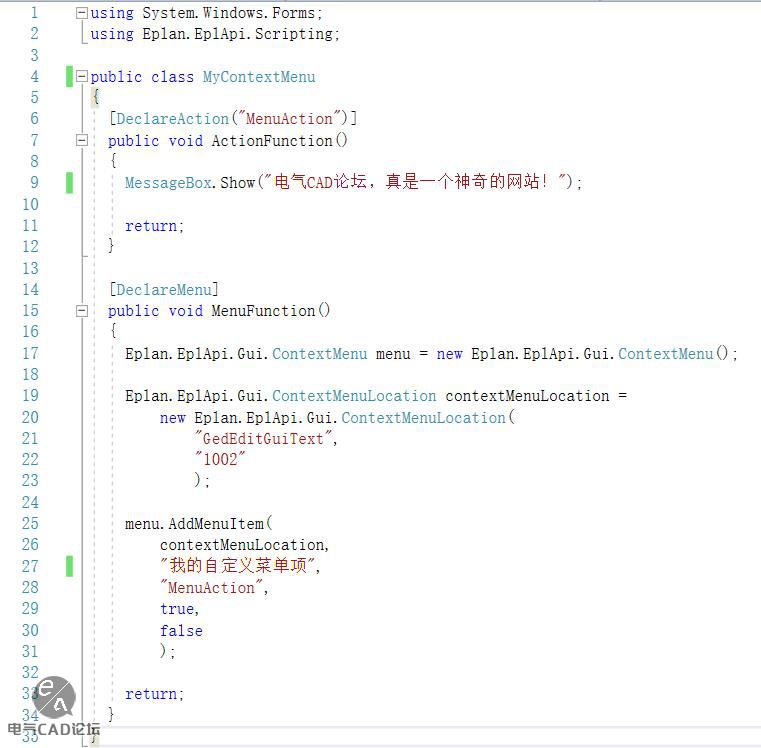
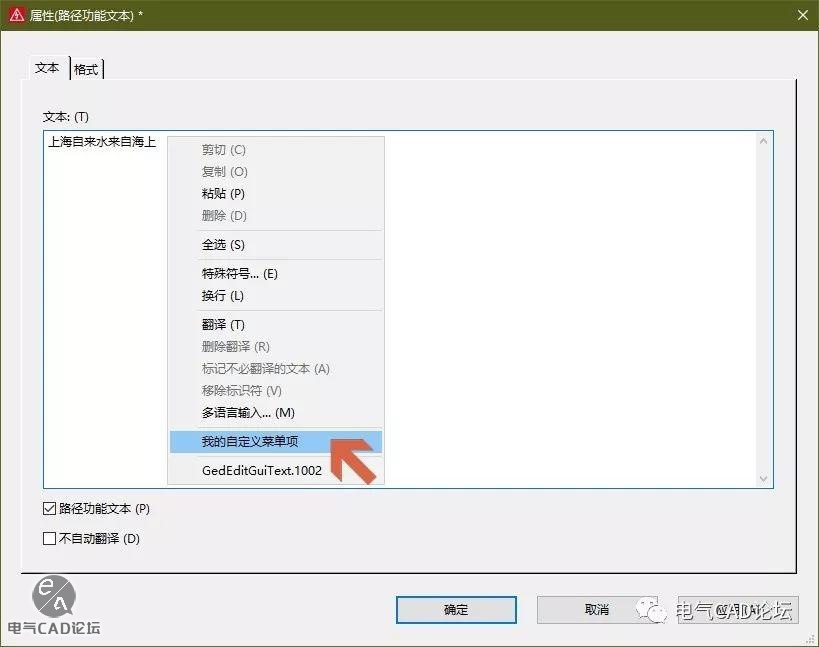
执行一下,运行结果:
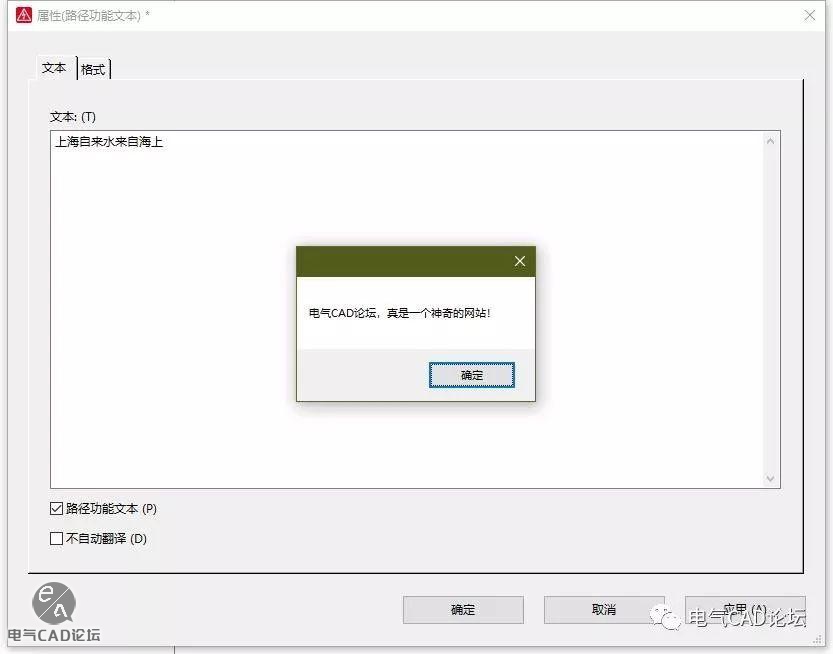
声明:您必须遵守我们的协议,如果您下载了该资源行为将被视为对《免责声明》全部内容的认可,本网站资源大都来自原创,也有少部分来自互联网收集,仅供用于学习和交流,请勿用于商业用途。如有侵权、不妥之处,请联系站长并出示版权证明以便删除。敬请谅解! 侵权删帖/违法举报/投稿等事物联系邮箱:cad-bbs@qq.com